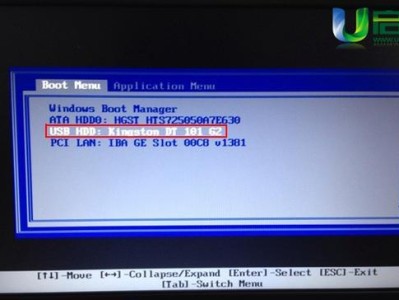在日常使用中,我们经常会遇到电脑出现各种问题,而重置电脑可能是解决一些困扰的有效方法之一。本文将为您详细介绍如何重置惠普电脑,并提供一些注意事项,帮助您顺利完成操作。
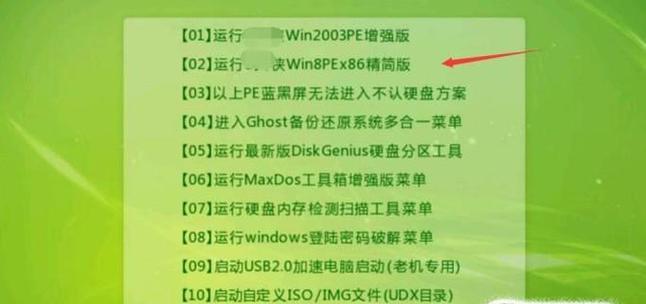
一:重置前的备份
在进行电脑重置之前,最重要的一步就是备份您的重要文件和数据。可以使用外部存储设备(如U盘、移动硬盘)或云存储服务进行备份,以确保重置过程中不会丢失任何重要数据。
二:了解重置选项
惠普电脑提供了几种重置选项,包括“刷新您的PC”和“恢复您的PC”。前者会保留一些个人文件和设置,而后者会将您的电脑还原至出厂设置。在选择重置选项之前,您需要明确您的需求并了解每种选项的影响。
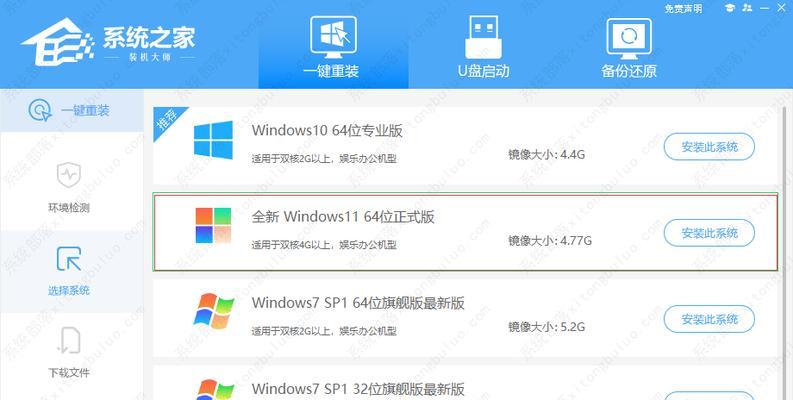
三:找到系统恢复选项
打开惠普电脑的设置菜单,在“更新和安全”选项中找到“恢复”选项。在恢复选项中,您将找到“开始”按钮下的“获取启动选项”链接,点击进入系统恢复界面。
四:重启至启动选项
在系统恢复界面中,选择“高级启动”选项,然后点击“重启现在”按钮。电脑将会自动重启并进入启动选项界面。
五:选择重置选项
在启动选项界面中,选择“疑难解答”选项,并进入“重置此PC”选项。根据您的需求,选择“保留我的文件”或“删除一切”选项,并按照屏幕提示完成重置操作。

六:等待重置过程
电脑开始执行重置操作后,需要一段时间来完成整个过程。请耐心等待,不要中途干扰电脑的操作,以免造成不可预料的问题。
七:重新设置Windows
在重置完成后,您的惠普电脑将会回到初始设置状态。您需要按照屏幕提示重新设置Windows操作系统,并进行一些基本配置,如选择语言、时区、网络连接等。
八:更新和安装驱动
完成重置后,您需要确保您的电脑系统是最新的状态。打开Windows更新功能,并下载并安装所有可用的更新。此外,还应该检查并安装所需的硬件驱动程序,以确保电脑正常运行。
九:恢复备份的文件和数据
在重置电脑之前备份的文件和数据可以通过外部存储设备或云存储服务进行恢复。将备份的文件复制到电脑的合适位置,并确保一切正常。
十:重新安装应用程序
重置电脑后,您需要重新安装之前使用的应用程序。通过应用商店或官方网站下载并安装您需要的应用程序,并进行必要的设置和登录操作。
十一:注意事项-重置前的准备
在进行电脑重置之前,务必备份重要文件和数据,并记住自己的账户密码。还要准备好所需的安装文件、驱动程序和授权信息等,以便在重置完成后方便恢复。
十二:注意事项-稳定的电源和网络连接
重置过程需要较长时间,因此请确保电脑连接稳定的电源,并保持良好的网络连接。这样可以防止因为电源或网络故障导致重置过程中断,造成不良影响。
十三:注意事项-数据安全和隐私保护
重置电脑将会清除所有数据,包括个人文件、设置和应用程序。在进行重置操作之前,请确保您的重要数据已经备份,并注意处理隐私信息,避免泄露个人敏感信息。
十四:注意事项-咨询技术支持
如果在重置过程中遇到问题或有任何疑问,建议您咨询惠普官方技术支持或查阅相关的官方文档和论坛。他们将能够提供更详细和专业的指导。
十五:
通过本文的教程,您应该能够顺利地重置惠普电脑,并恢复其初始状态。重置前备份数据、了解重置选项、按照提示操作、更新系统驱动等步骤都非常重要。记得遵循注意事项,以确保顺利完成重置过程并保护好您的数据和隐私。